

Av Vernon Roderick, Senast uppdaterad: January 31, 2018
Verksamheten blir lidande om dessa meddelanden av någon anledning raderas och jag inte kan få tillbaka dem. Jag behöver allt mitt SMS säkerhetskopierade och återställde på min Android, men jag vet inte om det är möjligt. Jag vill också veta om det är möjligt att säkerhetskopiera och återställa SMS från min Android-telefon.
Del 1. Varför behöver vi säkerhetskopiera SMS och återställaDel 2. Olika lösningar för säkerhetskopiering och hämtning av meddelanden från AndroidVideoguide: Hur man säkerhetskopierar och återställer SMS från Android-telefon
Allt eftersom tekniken fortskrider får vi ofta nya sätt att hålla kontakten eller så hittar vi ännu mer innovativa metoder för att kontakta våra vänner, familj och till och med kollegor. Vi började med att skicka meddelanden som skrevs för hand via kurirer över stora miles av landområden. Därefter uppfanns telefonen och vi var nöjda i några år.
Internet introducerade oss sedan för budbärare och e-post, vilket förändrade hur arbetet gjordes. Mobiltelefoner dök upp och revolutionerade arbetet och hur vi håller kontakten med on-demand-samtal och SMS-meddelanden. När smartphones äntligen gavs till oss förändrades spelet när internet nu satt, bokstavligen i handflatan. Det är inte nytt att se ett hav av huvuden stirra på sina mobiltelefoner när de går på sin dagliga pendling, äter ute med vänner och familj eller till och med hemma.
Bekvämligheten är alldeles för stor för att i stort sett alla har en mobiltelefon nuförtiden. Naturligtvis, trots att vi har så många alternativ tillgängliga för oss, kan vi inte förneka att vi alla är beroende av alltid trogna SMS-meddelanden.
Det är inte så svårt att se varför, eftersom det kan göras nästan var som helst så länge din tjänsteleverantör har signal i området som du ska skicka SMS-meddelandet från, annars får du vänta på en bättre signal innan du försöker skicka ett SMS. Ungefär som användaren ovan är inte alla telefoner fortfarande internet redo och vissa har en ännu sämre signal för internet snarare än enkla SMS.

Android-telefonanvändare har följande metoder för att säkerhetskopiera och återställa SMS
FoneDog Toolkit - Säkerhetskopiering och återställning av Android-data är ett program som även kan säkerhetskopiera dina SMS-meddelanden till en dator eller bärbar dator som du väljer. Dessutom kan FoneDog Toolkit också säkerhetskopiera ett antal andra objekt förutsatt att du behöver eller vill ha det och allt du behöver göra är att helt enkelt följa dessa steg:
Ladda ner och installera FoneDog Toolkit på en dator eller bärbar dator som du väljer, helst bör samma dator eller bärbara dator verkligen kunna ansluta till din Android-telefon och bör inte ha några anslutningsproblem.
Gratis nedladdning Gratis nedladdning
Använd den ursprungliga USB-kabeln som följde med din Android-telefon eller använd åtminstone en kabel som har godkänts av ditt Android-märke.
Starta programmet efter att du har installerat det och se till att inget annat säkerhetskopieringsprogram körs, annars kan du få problem.
Välj "Android Data Backup och återställ" och fortsätt.

Du kommer att bli ombedd att placera Android-enheten i "USB Debugging" läge, vilket inte borde vara ett problem. Följ anvisningarna för att ställa in din Android som sådan, detta är standardproceduren för FoneDog Toolkit och är inte alltför svårt.
Metoden för att ställa in din Android-telefon till "USB Debugging"-läge kommer att variera beroende på vilket operativsystem din Android-telefon körs just nu.
Om ingen uppmaning kommer upp kanske du använder ett äldre operativsystem eller så har du redan ställt in Android-mobiltelefonen på "USB Debugging"-läge tidigare och du behöver inte längre göra det nu.

Du kommer då till en ny skärm med 4 alternativ. Vänligen klicka på "Enhetsdata Backup" för att fortsätta i enlighet därmed.
Observera att för att återställa måste du återvända till den här sidan senare. Dessutom kan du välja vilka objekt du vill säkerhetskopiera eller så kan du välja att säkerhetskopiera allt, FoneDog Toolkit ger dig total kontroll över din säkerhetskopiering.

Som nämnts kan du välja vilken typ av data du vill säkerhetskopiera. Du kommer att märka att kontakter, meddelanden, samtalsloggar och mycket mer är några av alternativen men vid det här laget har dina ögon förmodligen märkt "Notiser," markera helt enkelt den rutan och klicka på "Start."

FoneDog Toolkit kommer sedan att fortsätta att skapa en säkerhetskopia åt dig efter att du har gjort ditt val om vad du vill säkerhetskopiera, du kommer också att meddelas när processen har slutförts.

Gå nu tillbaka till skärmen i steg 3 och välj den här gången "Device Data Restore." Som du kan gissa kommer du nu att återställa den lagrade säkerhetskopian till din telefon.
Du kommer också att få några alternativ för vilken säkerhetskopia du vill återställa, om du har flera säkerhetskopieringsalternativ, välj det mest troliga alternativet och fortsätt.

Här kommer du att kunna välja flera alternativ för att återställa, men för nu, låt oss fokusera på "Notiser" och du kommer omedelbart att märka antalet meddelanden som har säkerhetskopierats.
Du kan också kontrollera varje post individuellt och välja vilket meddelande du kanske vill återställa. Klicka nu på de högra kryssrutorna och tryck sedan på "återställa."
Ytterligare en prompt kommer att visas och du måste bekräfta objekten som du valde att återställa, klicka bara på "OK" och du är klar. Koppla bort telefonen ordentligt och du är klar.

Folk läser ocksåSMS-återställningsguide: Återställ raderade SMS från AndroidDen enkla guiden till säkerhetskopiering och återställning av SMS
Använd FoneDog Toolkit – Android Data Backup and Restore du kan inte bara välja vilka filer du vill säkerhetskopiera utan även vilka filer som ska återställas. Observera att återställning med FoneDog Toolkit inte kommer att radera någon ny information som har lämnats på telefonen, vilket är idealiskt för många användare. Det är också bra att notera att FoneDog Toolkit inte bara är kompatibel med över 6,000 10 Android-modeller, utan kan också arbeta med Windows XNUMX för dem som har det operativsystemet installerat på sin dator eller bärbara dator.
Nu används följande steg för att hjälpa dig att säkerhetskopiera och återställa ditt SMS med applikationen som kallas SMS Backup and Restore. Ladda bara ner den och installera den på din Android-telefon och fortsätt till nästa steg:
Kör programmet SMS Backup and Restore efter att du har installerat det på din Android-telefon. Välj den "säkerhetskopiering" och välj den mapp du vill spara din SMS-säkerhetskopia till.
Observera att du kan spara den till en standardplats för intern mapp eller anpassa den därefter, båda alternativen är bra.
Nu när du har använt SMS Backup and Restore för att säkerhetskopiera dina filer kan du också använda samma program för att återställa tillbaka till en Android-telefon.
Välj bara "återställa" alternativet och uppdatera de aktuella filerna. Observera att du kan ta bort dubbletter genom att välja "Återställ inte dubbletter" för att inte få dubbla meddelanden.
Observera också att MMS-meddelanden med emojis eller andra filer kan göra det svårt att återställa och kan sluta i ett fel eller göra SMS:et oläsligt. Och där har du det, med hjälp av SMS Backup and Restore bör du helt enkelt säkerhetskopiera ditt SMS och kan lätt återställa också.
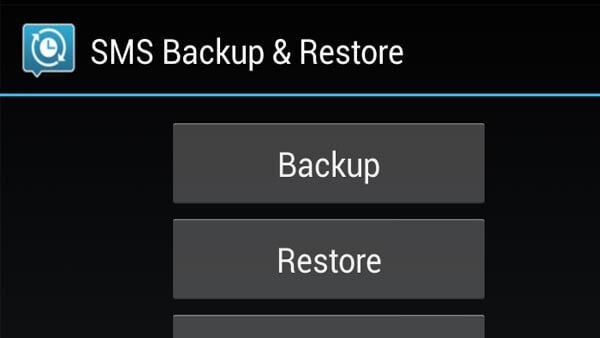
Lämna en kommentar
Kommentar
Android Data Backup & Restore
Säkerhetskopiera dina Android-data och återställ selektivt till Android
Gratis nedladdning Gratis nedladdningHeta artiklar
/
INTRESSANTTRÅKIG
/
ENKELSVÅR
Tack! Här är dina val:
Utmärkt
Betyg: 4.5 / 5 (baserat på 93 betyg)